

By Adela D. Louie, Last updated: May 31, 2018
Se stai riscontrando questo tipo di problema sul tuo iPhone come altoparlante iPhone non funziona, quindi continua a leggere questo articolo perché è per te.
Come tutti sappiamo, una delle grandi caratteristiche dell'iPhone è che ha un ruolo importante nel suonare la nostra musica.
Tuttavia, ci sono casi che il tuo L'altoparlante dell'iPhone non funziona e questo potrebbe essere devastante. Una volta che l'altoparlante del tuo iPhone smette di funzionare, non sentirai alcun suono dal tuo dispositivo che si tratti della tua musica o solo della tua suoneria normale.
Se l'altoparlante del tuo iPhone smette di funzionare, saranno interessate altre funzionalità. La tua musica smetterà di suonare, non sarai in grado di sentire alcun suono quando ricevi messaggi di testo o e-mail e non sarai in grado di effettuare chiamate anche perché la persona sulla linea non ti sentirà affatto.
In questo articolo, ti mostreremo cosa puoi fare correggi il problema con l'altoparlante del tuo iPhone.

Part1. Altoparlante iPhone rotto? Che cosa fa smettere di funzionarePart2. Come risolvere l'altoparlante iPhone non funzionaPart3. Risolto il problema con l'altoparlante iPhone non funzionante con FonedogGuida video: riparare efficacemente l'altoparlante dell'iPhone non funzionaPart4. Conclusione
La cosa vera qui è che, una volta che l'altoparlante del tuo iPhone non funziona, non saprai mai la causa del suo guasto. Devi risolvere alcuni problemi di base sul tuo dispositivo per determinare il vero problema. In questo caso, devi capire che ci sono due cose che potrebbero succedere sul tuo iPhone. Una di queste due cose potrebbe essere la ragione per cui l'altoparlante del tuo iPhone non funziona.
Problema hardware - Se il motivo per cui l'altoparlante del tuo iPhone smette di funzionare è dovuto a un malfunzionamento dell'hardware, potresti dover portare il tuo dispositivo da un esperto e farlo riparare da loro.
Problema Software - Se la causa è dovuta a un problema software, puoi risolverlo anche a casa tua. Questo perché la maggior parte dei problemi del software può essere risolta da te.
Se ti stai chiedendo se saresti in grado di sapere qual è il vero problema, la risposta alla tua domanda è che non sarai in grado di sapere fino a quando non provi a fare una risoluzione dei problemi di base sul tuo iPhone.
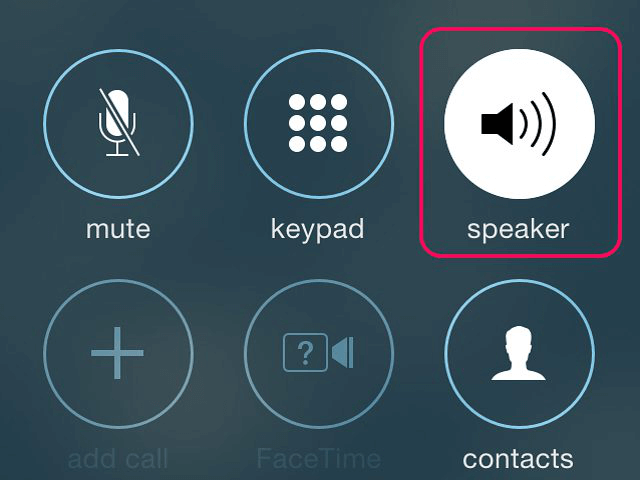
Ecco alcune soluzioni per te che puoi fare da solo per provare a riparare l'altoparlante del tuo iPhone che non funziona e per determinare anche se il problema riguarda l'hardware o il software.
Questo scenario si verifica continuamente per gli altri utenti. In realtà ci sono casi in cui alcuni utenti si rivolgono a un tecnico e si lamentano che il loro altoparlante per iPhone non funziona affatto, ma quando il tecnico controlla il proprio iPhone, era solo in modalità silenziosa.
Ora, per non commettere lo stesso errore, ecco come puoi verificare se sei in modalità silenziosa o no. Vai avanti e controlla il piccolo interruttore situato sul lato sinistro del tuo iPhone in cima al pulsante del volume. Se l'interruttore è rivolto verso il basso, il tuo iPhone è in modalità silenziosa ma se l'interruttore sta andando verso l'alto, ciò significa che il tuo iPhone è in modalità suoneria.
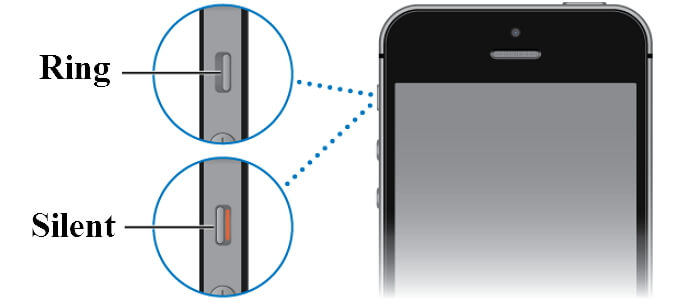
In realtà ci sono casi in cui alcuni utenti hanno premuto accidentalmente il pulsante di riduzione del volume che impedisce al loro iPhone di squillare. Meglio controllare anche il tuo volume. Vai avanti e sblocca il tuo iPhone, quindi prova a premere i pulsanti del volume situati sul lato sinistro del dispositivo iPhone.
Sarai in grado di vedere sul tuo schermo il numero di volumi in cui si trova il tuo iPhone. Prova a spingere il pulsante di aumento del volume e controlla se sarai in grado di ascoltare musica dal tuo dispositivo iPhone. Se il problema persiste, fare le altre soluzioni elencate.
Se l'altoparlante del tuo iPhone smette di funzionare, è possibile che il tuo iPhone sia bloccato in modalità cuffie. Ciò significa che il tuo iPhone potrebbe pensare che sia ancora collegato un auricolare. Ecco cosa puoi fare per controllare.
Assicurati che non siano collegate cuffie al tuo iPhone, quindi premi il pulsante Volume su. Se vedi "Cuffie" sullo schermo mentre premi il pulsante del volume, significa che il tuo iPhone è ancora bloccato in modalità cuffia.
Prova a riavviare il tuo iPhone per sbarazzartene.
Puoi anche provare a pulire il jack delle cuffie per rimuovere lo sporco che potrebbe rimanere bloccato lì dentro.
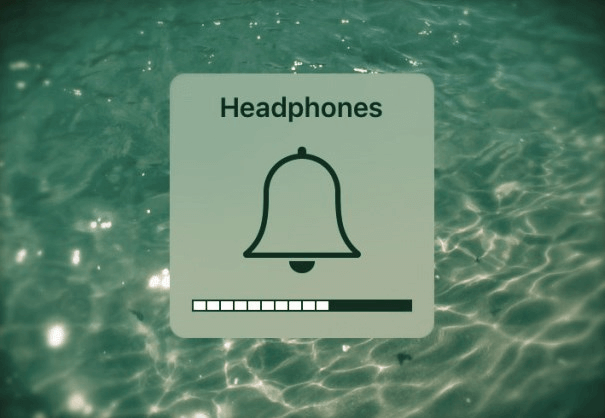
Far suonare la tua musica da qualche altra parte può davvero succedere. Diciamo solo che il tuo iPhone ha la capacità di riprodurre la musica su altri altoparlanti utilizzando la tua connessione Bluetooth. Come ad esempio su Apple TV o su un altro dispositivo di altoparlanti Bluetooth. Questo è il motivo per cui devi anche controllare il tuo iPhone se è collegato a un altro dispositivo Bluetooth o meno. Ecco come puoi verificarlo.
Vai al tuo Control Center scorrendo lo schermo dal basso verso l'alto.
Tocca l'icona Bluetooth per disattivare il Bluetooth.
Dopodiché, tieni premuta la sezione musicale che si trova nell'angolo in alto a destra del tuo Control Center e quindi tocca l'icona AirPlay.
Quindi, assicurati che accanto alla parola iPhone sia presente un segno di spunta in modo che tutto il suono venga riprodotto sul tuo dispositivo da solo.
A volte, ci sono bug che si trovano in un iOS obsoleto che potrebbero impedire il funzionamento dell'altoparlante del tuo iPhone. Quindi l'opzione migliore per questo è provare ad aggiornare il tuo dispositivo iPhone all'ultima versione. Ecco come puoi aggiornare il tuo iPhone.
Collega il tuo iPhone a una fonte di alimentazione per assicurarti che la batteria non si scarichi.
Collega il tuo iPhone a una connessione Wi-Fi stabile e potente.
Vai su Impostazioni, quindi tocca Generale, quindi tocca Aggiornamento software.
se sei riuscito a trovare un aggiornamento software pronto, vai avanti e tocca il pulsante Scarica e installa.
Se tutte le soluzioni di cui sopra non risolvono il problema con l'altoparlante del tuo iPhone non funziona, puoi anche provare a ripristinare o provare a ripristinare il tuo dispositivo iPhone. Come suggerito da molti, è meglio provare prima a ripristinare il tuo iPhone e se ancora non funziona, puoi andare avanti e scegliere di ripristinare le impostazioni di fabbrica.
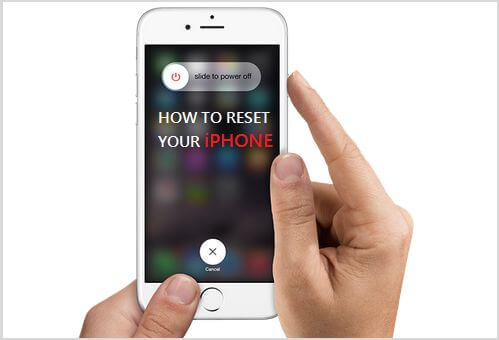
Ora, se tutte le soluzioni sopra menzionate non risolvono ancora il problema con l'altoparlante del tuo iPhone, allora abbiamo un'altra soluzione per te che puoi fare. Questo è scaricando e installando un programma di terze parti sul tuo computer. Questo programma si chiama FoneDog Toolkit - iOS System Recovery.
FoneDog Toolkit - il software di ripristino del sistema iOS ti aiuterà a riparare l'altoparlante del tuo iPhone che non funziona. Oltre a riparare l'altoparlante del tuo iPhone, può anche aiutarti a risolvere altri problemi sul tuo dispositivo. Ecco le fantastiche funzionalità di FoneDog Toolkit - Strumento di ripristino del sistema iOS.
Caratteristiche principali:
Questo programma ti aiuterà a riportare il tuo dispositivo iPhone al suo stato normale senza perdere alcun dato memorizzato sul tuo dispositivo.
Ti aiuterà a riparare il tuo iPhone nel modo più sicuro e semplice possibile.
Questo programma ti aiuterà anche a riparare il tuo iPhone bloccato in modalità di recupero
Può aiutarti a riparare il dispositivo bloccato o che non risponde
Può aiutarti a correggere l'errore di iTunes come Errore 9, Errore 14, Errore 21, Errore 3014, Errore 3194 e altro.
Manterrà tutti i tuoi dati al sicuro durante il processo di riparazione.
Ti aiuterà a superare una schermata nera, una schermata rossa, una schermata bianca e una schermata blu.
Compatibile con qualsiasi dispositivo iOS tra cui il nuovo iPhone X, iPhone 8 e iPhone 8 Plus.
Ecco come puoi utilizzare questo fantastico programma per riparare l'altoparlante del tuo iPhone che non funziona. Vai avanti e Download gratuito il programma e averlo installato sul tuo computer.
Una volta che il programma è stato installato con successo sul tuo PC, vai avanti e avvialo, quindi scegli "Ripristino del sistema iOS dall'interfaccia principale del programma.
Successivamente, vai avanti e collega il tuo iPhone al computer e attendi che il programma rilevi automaticamente il tuo iPhone.
Una volta che il tuo iPhone è stato rilevato, vai avanti e fai clic su "IniziaPulsante ".

Per poter ottenere la correzione dell'altoparlante del dispositivo iPhone, è necessario scaricare il firmware per il dispositivo iPhone.
Per fare ciò, devi inserire la categoria del dispositivo, il tipo di dispositivo e il modello del dispositivo.
Devi assicurarti di inserire le informazioni corrette necessarie per FoneDog Toolkit - iOS System Recovery scarica il pacchetto firmware corretto.
C'è anche un download disponibile dell'ultima versione di iPhone se mai il tuo iPhone non ha ancora l'ultima versione.
Dopo aver inserito tutte le informazioni necessarie, vai avanti e fai clic su "riparazionePulsante ".

Attenzione: Assicurati di inserire le informazioni corrette perché se non lo fai, allora c'è una grande possibilità che il tuo iPhone possa rimanere bloccato durante il processo di riparazione.
Dopo aver scaricato il firmware per il tuo iPhone, FoneDog Toolkit - iOS Systeme Recovery inizierà quindi a riparare il tuo dispositivo iPhone.
Mentre FoneDog Toolkit - Programma di ripristino del sistema iOS sta riparando il tuo iPhone, ricorda che non ti è permesso il dispositivo perché se usi il tuo iPhone durante il processo di riparazione, allora c'è una grande possibilità che il tuo iPhone possa essere bloccato.

Il processo di riparazione potrebbe richiedere del tempo, quindi devi solo attendere pazientemente fino a quando non viene completato.
Al termine della riparazione, FoneDog Toolkit - iOS System Recovery ti avviserà. Non scollegare ancora l'iPhone dal computer. Una volta completata la riparazione, il tuo iPhone si riavvierà.
Attendi che il tuo iPhone si riaccenda. Una volta che il tuo iPhone è attivo e funzionante, ora puoi scollegare il tuo iPhone dal tuo computer.
Controlla i tuoi altoparlanti e sicuramente è già stato riparato.

Le persone leggono anche:
Risolve efficacemente nessun suono su iPhone
Come risolvere l'audio dell'iPad non funziona
Come accennato in precedenza, un problema software sul tuo iPhone potrebbe aver provocato la rottura dell'altoparlante, quindi sarai in grado di eseguire alcuni problemi di base da solo. Puoi provare a fare tutte le cose di base che puoi fare sul tuo iPhone oppure puoi utilizzare direttamente FoneDog Toolkit - Programma di ripristino del sistema iOS per correggi il problema con l'altoparlante del tuo iPhone.
Questo programma ti consentirà di risolvere problemi software come bug e anomalie sul tuo iPhone che causano il mancato funzionamento dell'altoparlante del tuo iPhone. FoneDog Toolkit - Programma di ripristino del sistema iOS ti aiuterà a riparare il tuo iPhone senza perdere alcun dato durante il processo di riparazione.
Può anche aiutarti a risolvere vari problemi sul tuo iPhone come rimanere bloccati in modalità di ripristino, avere un iPhone bloccato o che non risponde, se ricevi codici di errore durante l'utilizzo di iTunes e se il tuo iPhone è bloccato sulla schermata del logo Apple e altro ancora. Questo straordinario programma fa davvero tutto.
Scrivi un Commento
Commento
Ripristino del sistema iOS
Riporta vari errori di sistema iOS allo stato normale.
Scarica Gratis Scarica GratisArticoli Popolari
/
INTERESSANTENOIOSO
/
SEMPLICEDIFFICILE
Grazie! Ecco le tue scelte:
Excellent
Rating: 4.5 / 5 (Basato su 101 rating)